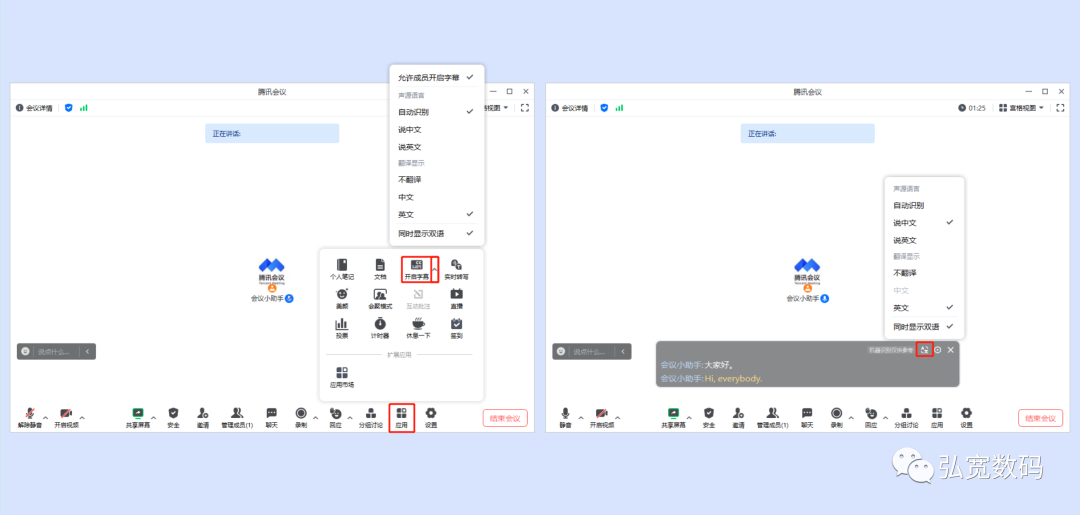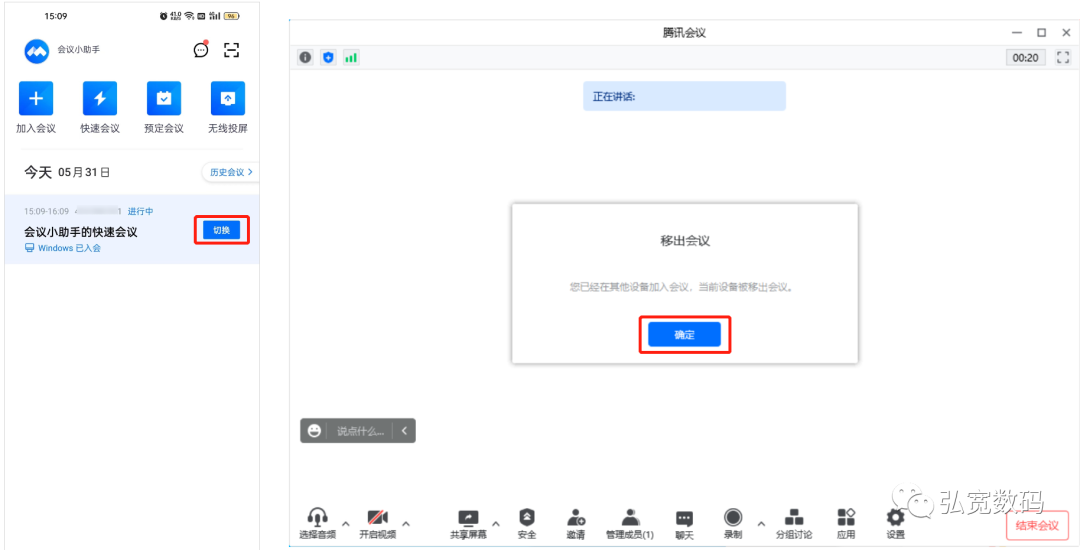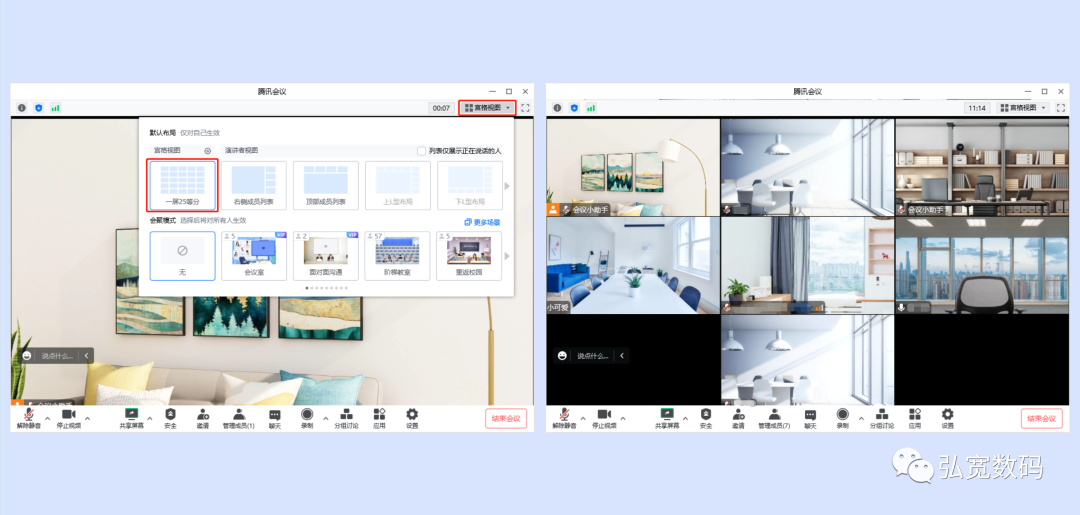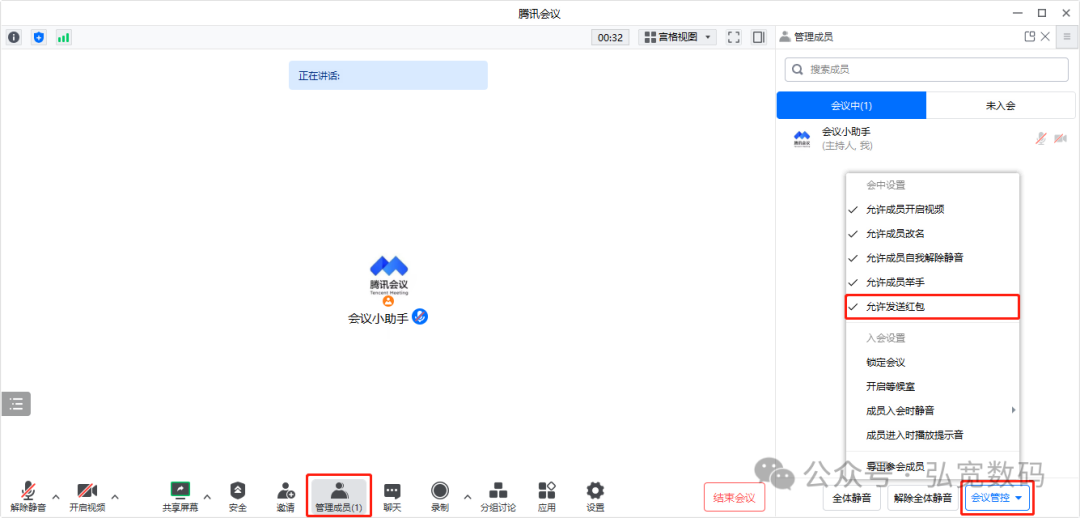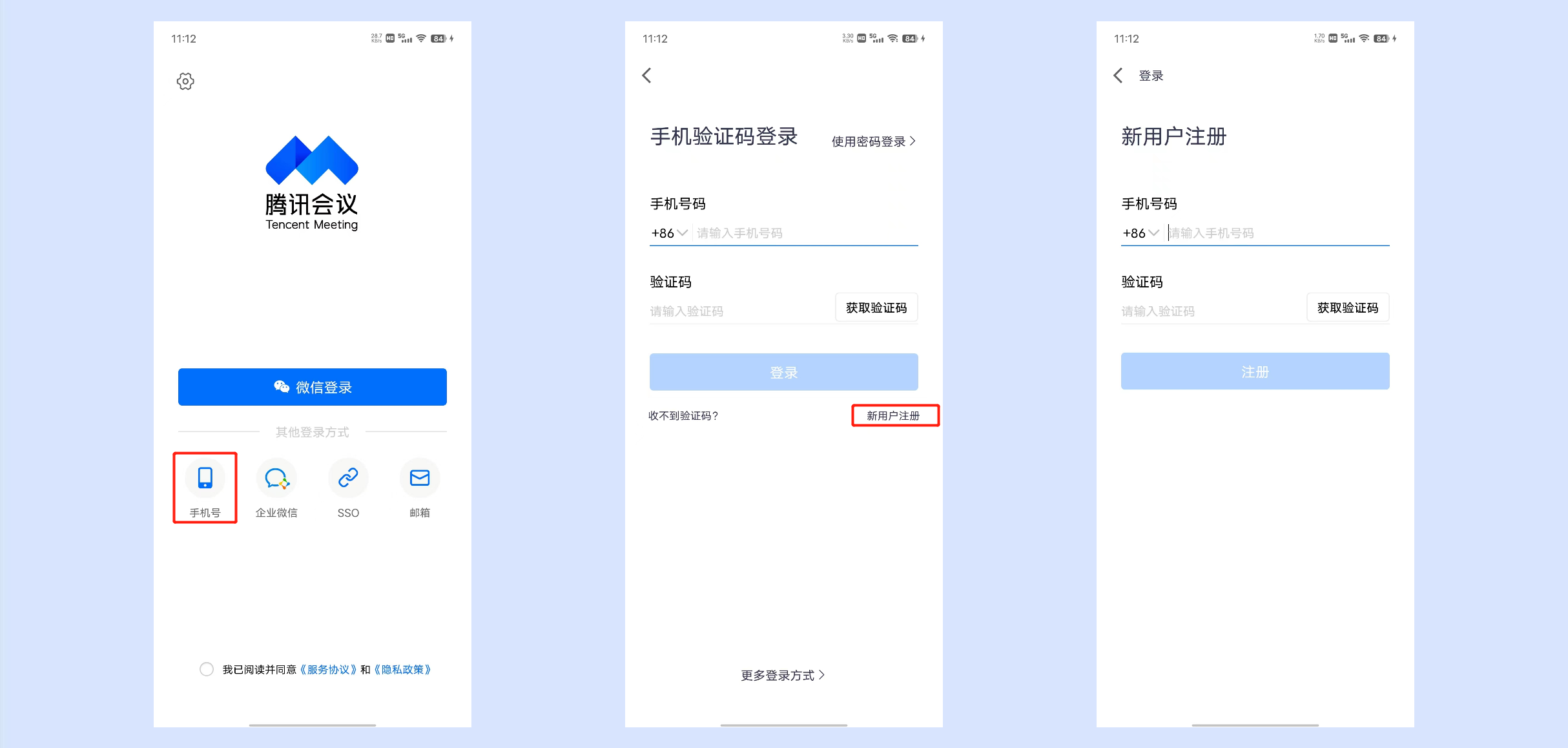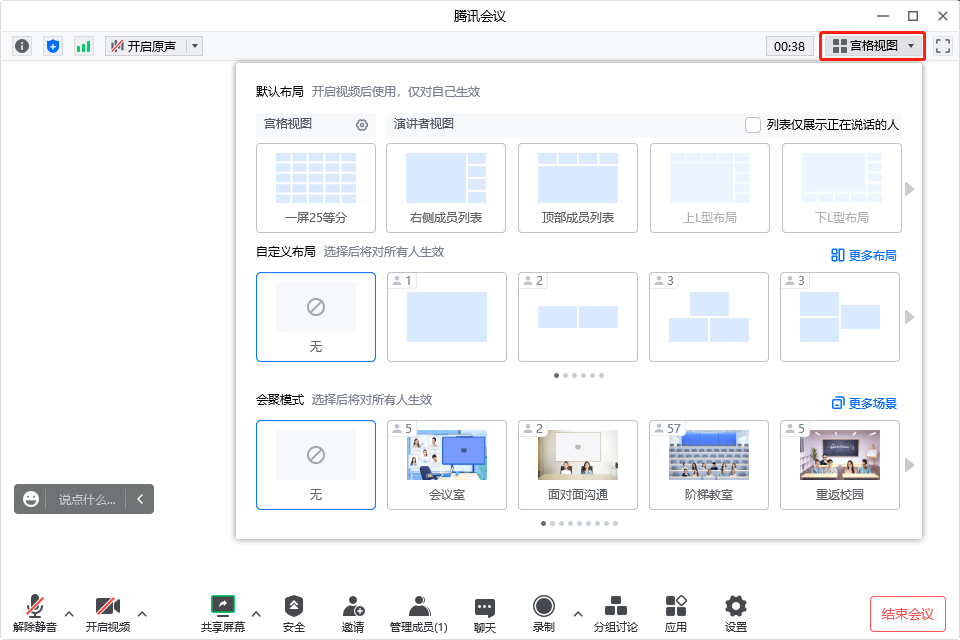腾讯会议 3D 虚拟头像
腾讯会议 3D 虚拟头像,支持用户可以选择有趣的虚拟形象替换自己进行会议。此外,腾讯会议虚拟头像支持用户能够基于某一个风格的头像,进一步选择搭配出自己喜欢的虚拟形象。创造”我捏的专属虚拟头像“。
腾讯会议虚拟头像能够很好的帮助用户在线上会议中以一种更加有趣的方式跟其他成员互动。增添会议趣味。
用户不再担心自己的形象是否完美,虚拟头像可以帮助用户很好的缓解参会露脸的压力。让会议更加轻松。
推荐人群及场景
推荐人群
学生,老师,知识主播等
适合场景
线上自习室。直播。朋友之间的聊天聚会。趣味性的会议
使用条件
版本要求:
登录用户:目前为限免功能,免费版、会员、商业版、企业版用户均可以免费使用。
硬件要求
设备系统 | 说明 |
iOS | iPhone 11及以后机型。 iPad 9 及以后机型。 iPad Mini 6 及以后机型。 iPad Pro 11英寸第三代及以后机型。 iPad Pro 12.9英寸第五代及以后机型。 iPad Air 暂不支持。 |
Android | 联发科系列:天玑1200及以后机型。 麒麟系列:麒麟980及以后机型。 高通系列:SDM712及以后机型。 |
如何使用虚拟头像
1. 单击会中主界面更多 > 虚拟头像。
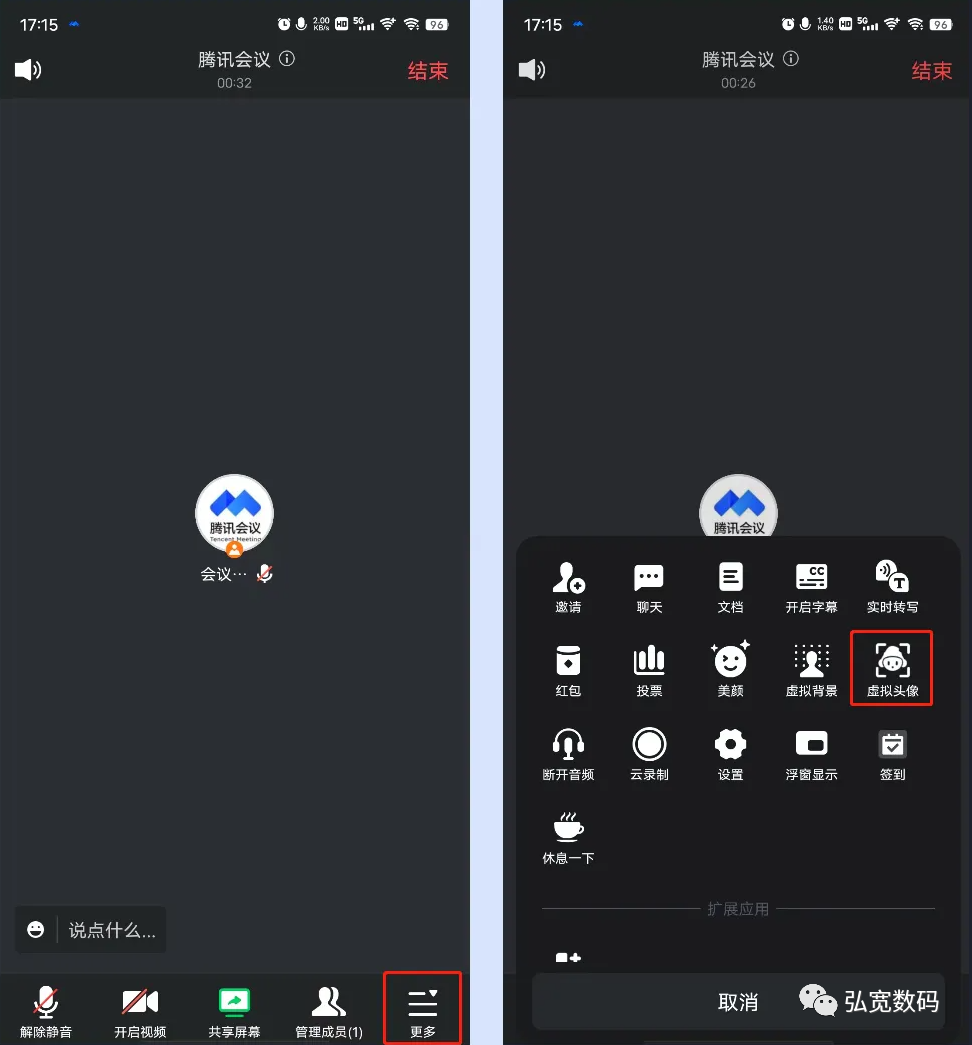
2. 快速选择风格头像:(目前有可爱版男女各一个,后续会持续新增新的风格头像)
进入3D 虚拟头像界面后,用户可以快速选择不同风格的头像并且预览头像效果。
预览成功 > 单击右上角返回按钮直接生效。并开启您的会议。
3. 自定义捏脸(限免功能)
选择某一个风格头像后,可以单击捏脸,对于该风格头像进行一定程度的配置。
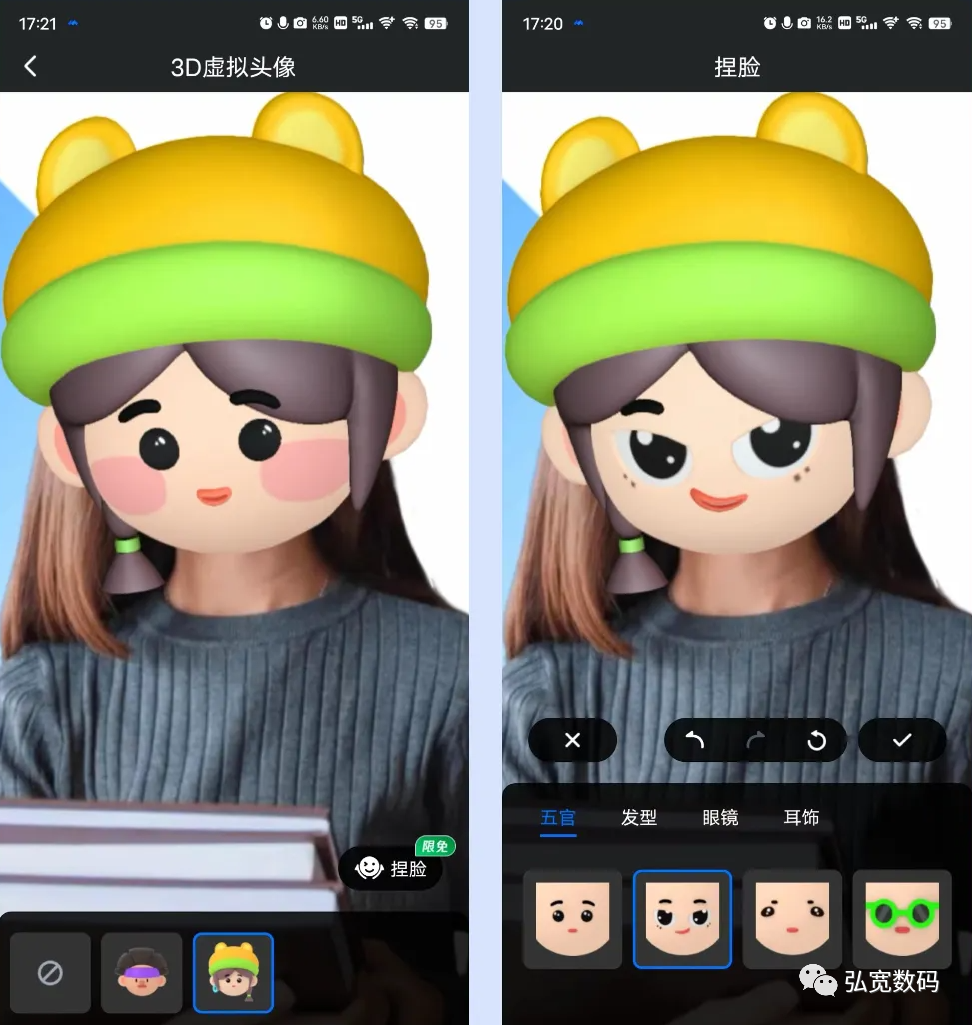
4. 捏脸界面
进入捏脸界面,用户可以根据给定的”部件“进行搭配组合(具体以实际产品界面为准)。
目前主持可爱风格,用户可以选择(五官、发型、眼镜、耳饰)。
修饰:用户可以通过前进-后退-刷新才做辅助捏脸流程。
保存:单击”对号“即可保存该捏脸。
关闭:单击”叉“即可推出捏脸流程。
5. 我捏的脸
用户捏脸完成后,回到上级页面。该自定义虚拟头像可以出现在我捏的头像中。
选中我的头像,可以对该头像进行删除以及再次编辑操作。
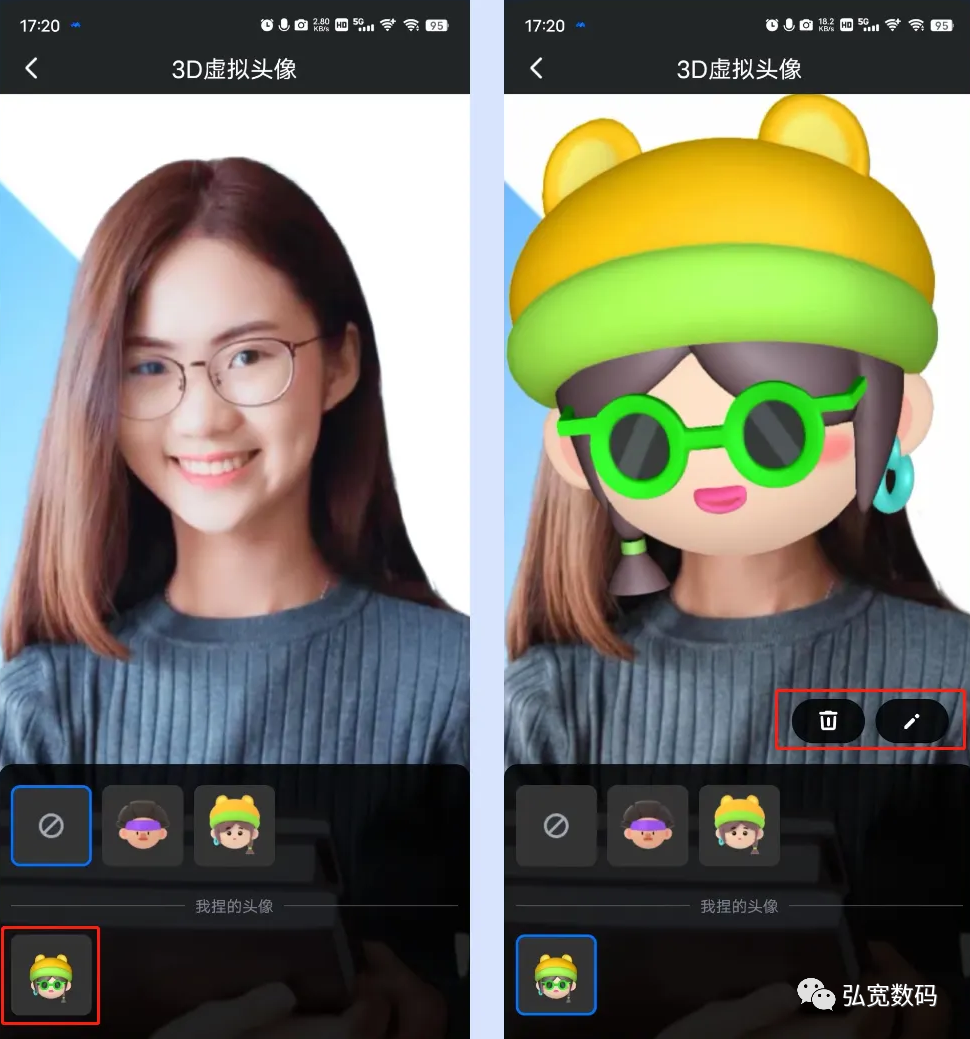
注意事项
自定义捏脸功能目前作为限免功能。
目前仅支持性能满足条件的移动端机型。
目前最多新增自定义的五个自定义的头像。